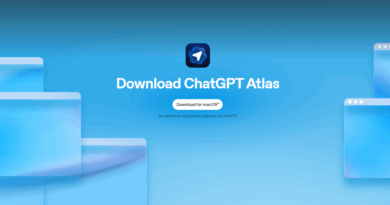Erros ao montar PC: 12 dicas para evitar problemas
Montar um PC do zero é empolgante, mas deslizes simples podem virar dor de cabeça e até danificar componentes. Com base em boas práticas do mercado e na checagem da fonte original (MakeUseOf), reunimos um guia didático para evitar os erros mais comuns ao montar seu computador, desde a escolha da fonte de alimentação até o primeiro boot. Siga este passo a passo e reduza custos, riscos e retrabalho em Erros ao montar PC.
Tabela de conteúdos
Resumo rápido dos erros ao montar PC: invista em fonte de qualidade, verifique compatibilidade de BIOS/CPU, monte placa-mãe fora do gabinete, acerte o fluxo de ar e faça uma checklist antes do primeiro boot.
1) Não economize na fonte de alimentação
A fonte é o coração do PC. Modelos genéricos baratos podem causar instabilidade, desligamentos e, no pior caso, queimar GPU e placa-mãe. Prefira marcas reconhecidas (Corsair, EVGA, Seasonic, Super Flower) com certificação 80 Plus e proteções (OVP, OCP, SCP). Recomenda-se margem de 20% acima do consumo estimado para eficiência, ruído menor e espaço para upgrades futuros.

Fonte com certificação e proteções
Busque selos 80 Plus Bronze ou superiores e liste proteções essenciais: OVP (sobrevoltagem), OCP (sobrecorrente), OPP (sobrecarga), SCP (curto-circuito), UVP (subtensão) e OTP (sobretemperatura).
2) Verifique compatibilidade de CPU, chipset e BIOS
Antes de comprar, confirme no site da placa-mãe se o processador é suportado e em qual versão de BIOS. Placas mais antigas podem exigir atualização. Se o modelo não tiver função BIOS Flashback, talvez seja necessário usar temporariamente uma CPU compatível para atualizar. Isso evita a frustração de montar tudo e não dar vídeo.
3) Monte o conjunto principal fora do gabinete
Instale CPU, SSD M.2 e RAM na placa-mãe sobre uma superfície plana e antiestática. Alguns coolers bloqueiam slots M.2; montar fora do gabinete dá visibilidade e evita retrabalho. Aproveite para testar POST básico (placa, CPU, 1 módulo de RAM e vídeo) antes de organizar cabos.

4) Prepare o gabinete: I/O shield e espaçadores
Instale o I/O shield (chapinha traseira) antes de parafusar a placa-mãe. Ele ajuda no aterramento e na proteção contra poeira. Conte os furos e posicione os espaçadores (standoffs) exatamente nos pontos de fixação: placa encostando no metal sem espaçador é risco de curto.
- Coloque o I/O shield alinhado e firme.
- Instale os espaçadores nos furos correspondentes.
- Parafuse a placa-mãe sem excesso de torque.
5) Acerte o fluxo de ar e a orientação dos fans
Regra base: frontais e inferiores puxam ar frio para dentro; traseiro e superiores expelem ar quente. A face aberta das pás geralmente indica a entrada; as “rabinhas” estruturais apontam a saída. Pressão levemente positiva ajuda a reduzir poeira. Use filtros e limpe-os periodicamente.

6) Pasta térmica: menos é mais
Um ponto do tamanho de uma ervilha no centro do IHS é suficiente; a pressão do cooler espalha a pasta. Excesso isola o calor. Remova o filme protetor da base do cooler (quando existir) e aperte os parafusos em “X” para distribuição uniforme.
7) CPU e RAM: alinhamento correto e dual channel
Alinhe o triângulo dourado da CPU ao marcador do soquete. O processador deve cair no lugar, sem força. Na RAM, abra as travas, alinhe o entalhe e pressione até ouvir click dos dois lados. Para 2 módulos, use os slots recomendados (geralmente A2/B2) para ativar o dual channel.
| Sintoma | Causa provável | Correção rápida |
| Sem vídeo no primeiro boot | RAM mal encaixada / BIOS desatualizada | Reassente RAM / atualize BIOS |
| Desligamentos sob carga | Fonte insuficiente / superaquecimento | Fonte melhor / ajuste fluxo de ar |
| SSD M.2 não aparece | Slot desabilitado por compartilhamento | Verifique manual / mude de slot |
8) Leia os manuais e confira as conexões
O manual da placa-mãe explica a pinagem do painel frontal (PWR_LED, RESET, HDD_LED), prioridade de slots M.2 e cabos de energia. Não confunda EPS (CPU) com PCIe (GPU): são parecidos, mas têm chaves diferentes. Antes de ligar, revise: vídeo no monitor da GPU dedicada, chave da fonte em “I”, RAM assentada e 24 pinos + 8 pinos da CPU conectados.
“Checklist simples antes do primeiro boot evita 80% dos chamados de suporte: energia correta, RAM assentada, cabo de vídeo na GPU e BIOS atualizada.”
Guia prático baseado em MakeUseOf
9) Ferramentas, ESD e organização de cabos
Uma chave Phillips, lanterna e abraçadeiras dão conta. Se possível, use pulseira antiestática (ESD) e trabalhe em superfície não condutiva. Faça cable management no final, roteando cabos pela lateral traseira do gabinete para melhorar o fluxo de ar e a estética.
10) Primeiro boot: testes e atualização
Ao ver a BIOS, atualize para a versão estável recomendada e ative XMP/EXPO para a RAM operar na frequência nominal. Instale o sistema, drivers do chipset, GPU e atualizações do Windows. Monitore temperaturas com ferramentas como HWInfo e teste estabilidade com Cinebench/3DMark ou jogos.
11) Planeje upgrades e orçamento
Priorize GPU e SSD se o foco for jogos; para tarefas mistas, um bom processador com muitos threads traz longevidade. Evite gastar demais em RGB e foque em desempenho por real. Pense no tamanho do gabinete em relação ao comprimento da GPU e altura do cooler.
12) Checklist final antes de fechar o gabinete
- I/O shield instalado e espaçadores corretos
- CPU, M.2 e RAM bem assentados
- EPS (CPU) e PCIe (GPU) conectados corretamente
- Fans orientados para pressão positiva
- Pasta térmica na medida certa
- Cabo de vídeo no conector da placa de vídeo
- XMP/EXPO ativado na BIOS (se aplicável)
Fontes e leituras recomendadas para ver os principais Erros ao montar PC
Baseado e expandido a partir do conteúdo: MakeUseOf – PC building mistakes to avoid.
Qual a potência ideal da fonte para meu PC gamer?
Direto: some o consumo estimado e adicione 20%. Expansão: use calculadoras (PSU calculator) e considere picos de GPU e upgrades. Certificação 80 Plus e proteções (OVP, OCP, SCP) elevam eficiência e segurança. Validação: marcas como Corsair, EVGA e Seasonic costumam ter boas análises técnicas independentes.
Como saber se preciso atualizar a BIOS da placa-mãe?
Direto: verifique a lista de CPUs suportadas no site da fabricante. Expansão: compare o seu processador com a versão mínima de BIOS. Sem BIOS Flashback, pode ser necessário emprestar uma CPU. Validação: o manual e o suporte do fabricante informam procedimentos seguros.
Qual a quantidade certa de pasta térmica?
Direto: um ponto do tamanho de uma ervilha. Expansão: a pressão do cooler espalha; excesso prejudica a transferência térmica. Em IHS grandes, há quem use ‘X’ ou linha, mas sem exagero. Validação: guias de fabricantes de pastas e testes térmicos independentes confirmam o método.
Meu PC não deu vídeo no primeiro boot. E agora?
Direto: revise RAM e cabos e teste com 1 módulo de memória. Expansão: cheque cabo de vídeo na GPU, limpe CMOS, atualize BIOS e verifique Q-LED/Beep codes. Validação: o manual da placa-mãe traz códigos de diagnóstico e pinagem do painel frontal.
Considerações finais sobre Erros ao montar PC
Montar um PC é um exercício de método. Com uma fonte confiável, compatibilidade checada, montagem fora do gabinete, fluxo de ar correto, pasta térmica na medida e uma boa checklist, o primeiro boot tende a ser tranquilo. A partir daí, é lapidar: drivers, BIOS, XMP/EXPO e monitoramento de temperaturas. O resultado é um computador estável, silencioso e pronto para o que vier.